導語:SciSmart智能視覺軟件培訓系列第十五課
今天,我們將為大家講解通訊工具應用。通訊工具用于實現(xiàn)信息交互(數(shù)據(jù)接收和發(fā)送),本課以TCP/IP通訊方式為例進行闡述。
訊工具詳解
打開SciSmart智能視覺軟件,在主界面右下方工具箱欄點擊通訊工具的圖標,如圖1所示。通訊工具包含TCP/IP、串口、通用I/O、Modbus、USB-HID、鍵盤事件、其它等幾大模塊。各模塊作用見表1:
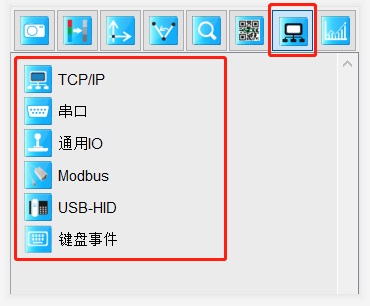
圖1 通訊工具界面圖
模塊 | 作用 |
TCP/IP | 使用TCP/IP協(xié)議進行數(shù)據(jù)接收發(fā)送 |
串口 | 使用串口進行數(shù)據(jù)接收發(fā)送 |
通用I/O | 通過通用可編程 I/O 端口進行控制外部的設備與智能相機進行通訊 |
Modbus | 它在連接至不同類型總線或網(wǎng)絡的設備之間提供客戶機/服務器通信 |
USB-HID | 與符合USB-HID的設備通訊,實現(xiàn)與USB-HID設備的命令發(fā)送和接收 |
鍵盤事件 | 鍵盤事件可以接收特定的按鍵消息,適用于通過按鍵來控制流程的情況。目前支持的快捷鍵有任意鍵和 F1-F12 |
其他 | 除標準軟件中支持的通訊方式外,還可以通過擴展接口支持與PLC、機器人等通訊端進行通訊交互 |
表1 通訊工具模塊及作用
TCP/IP 通訊創(chuàng)建詳解
下面,我們先通過微視頻來看下SciSmart是如何實現(xiàn)數(shù)據(jù)交互的。
一. IP配置準則
服務器與客戶端PC進行連接通訊,需要服務器PC端的IP地址與客戶端的PC的IP地址設置在同一網(wǎng)段及同一通訊端口號,例如圖2:
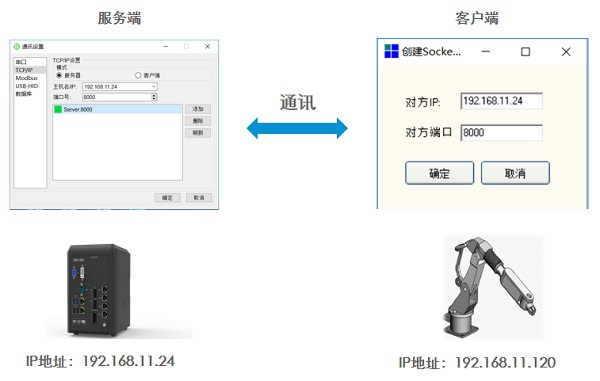
圖2 服務器與客戶端連接示意圖
二. SciSmart軟件實現(xiàn)TCP/IP通訊步驟
點擊“菜單欄”—“設置”—“通訊設置”,打開通訊配置界面,點擊“TCP/IP”選項,進入 TCP/IP 通訊配置界面。
1.TCP/IP通訊配置:進入 TCP/IP 通訊配置界面將SciSmart軟件配置為服務器或客戶端。
(1)SciSmart軟件作為服務器
主機名/IP:填寫本機本地連接所設置的IP地址
端口號:自定義
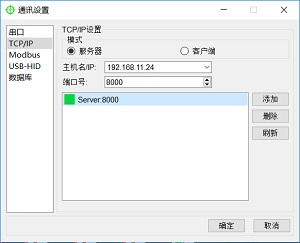
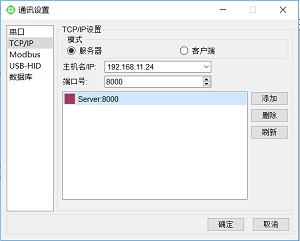
圖3 SciSmart軟件作為服務器界面圖
(注:左圖綠色方塊表示已連接,右圖紅色方塊表示未連接)
(2)SciSmart軟件作為客戶端
主機名/IP:填服務端本機本地連接的IP地址
端口號:服務端的端口號
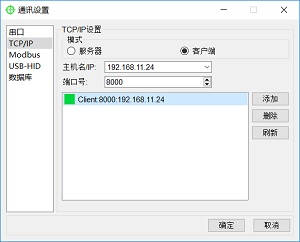

圖4 SciSmart軟件作為客戶端界面圖
(注:左圖綠色方塊表示已連接,右圖紅色方塊表示未連接)
2. 添加TCP/IP通訊算子
在流程圖中的功能模塊添加TCP/IP算子實現(xiàn)接收或發(fā)送數(shù)據(jù)。(注:單個TCP/IP算子只能作為接收或發(fā)送中的一種,如需要同時實現(xiàn)接收和實現(xiàn)則添加多TCP/IP算子。)
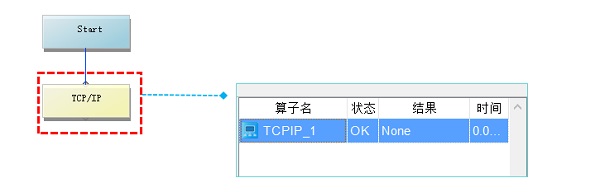
圖5 新建TCP/IP算子
(1)TCP/IP通訊算子設置
A. 基本參數(shù)設置:
●修改超時:勾選有效,設置超時等待時間。
●保持連接(客戶端):勾選有效,檢測 TCP 連接狀態(tài),如連接已斷開,則重新進行連接。
● 清空緩存:勾選有效,清空接收緩沖區(qū)的數(shù)據(jù)。
B. 數(shù)據(jù)
●接收/發(fā)送。
●待發(fā)送文本:可通過變量或手動輸入發(fā)送需要發(fā)送的數(shù)據(jù)。
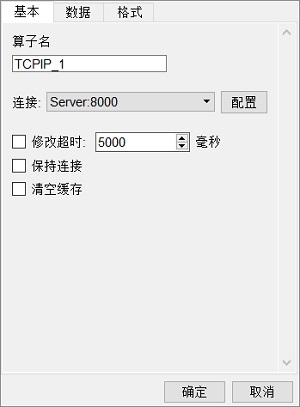
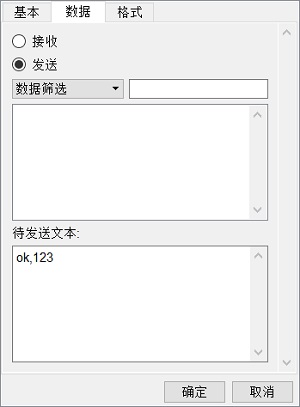
圖6 TCP/IP通訊算子基本參數(shù)設置界面
C.發(fā)送和接收數(shù)據(jù)的查看方式
●接收或發(fā)送的數(shù)據(jù)可在算子的結(jié)果欄直觀查看。
●接收或發(fā)送的數(shù)據(jù)存儲在TCP/IP通訊算子DataString中。
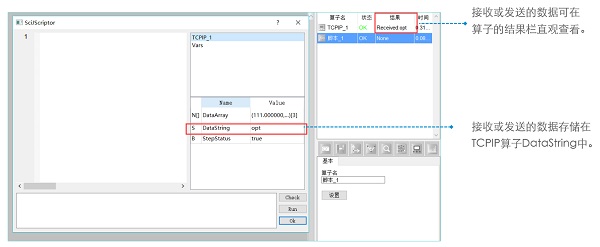
圖7 數(shù)據(jù)查看/存儲說明圖
三. 案例3.1 需求
TCP/IP通訊算子,發(fā)送指令控制SCI分別執(zhí)行流程(找圓和匹配)。
(1)計算圓形工件的內(nèi)外半徑及差值
(2)統(tǒng)計視場中螺母個數(shù)
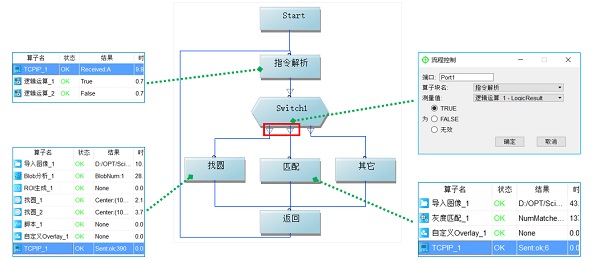
圖8 流程圖
3.2 運行效果
解析指令OK后(指令分別為“A”和“B”),執(zhí)行流程運行,顯示并返回結(jié)果數(shù)據(jù)。
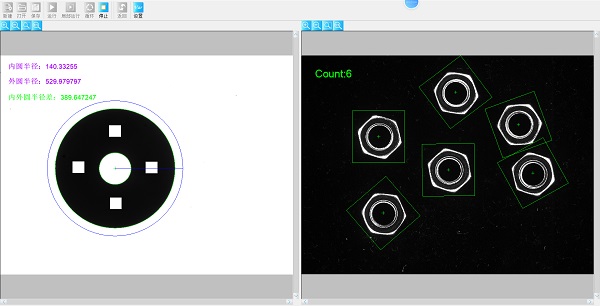
圖9 運行界面圖
以上為OPT小講堂之SciSmart智能視覺軟件操作培訓第十五課的內(nèi)容。
